文章目录
一、VMware环境准备
1.安装VMware
在官网下载安装包安装好VMware,输入密钥,激活软件(密钥可以在网上可以在网上搜索)

新建虚拟机


选择Linux操作系统和centos7版本

给虚拟机命名

配置虚拟机磁盘 设置虚拟机最大磁盘大小20GB

在自定义硬件中给虚拟机安装centos-7-x86-64-minimal-1708.ios映像文件


查看虚拟机信息 完成安装!开始安装centos

配置虚拟机


设置root密码 创建用户

完成安装
输入刚刚设置的用户名 密码就可以登录了
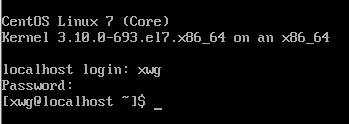
2.配置网络
获取root
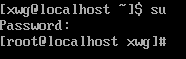
关闭防火墙
systemctl status firewalld //查看防火墙
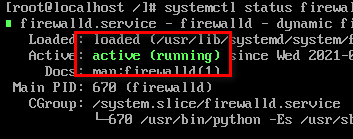
systemctl stop firewalld //停止防火墙
systemctl disable firewalld //彻底关闭防火墙
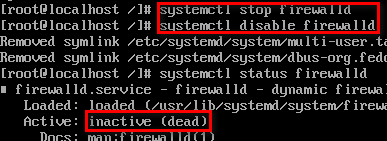
关闭selinux防火墙:
vi /etc/sysconfig/selinux
先把SELINUX改为disable
按“i”进入编辑模式 更改之后按esc键退出编辑模式 然后输入“:wq”保存后退出
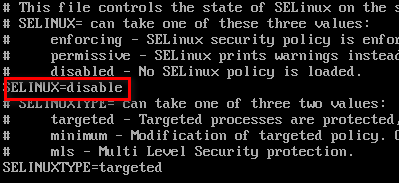
通过配置ip地址 网关 子网掩码 ,主机虚拟网卡VMware network adapter vmware8 连接到vmnet8虚拟机交换机上,然后VMware虚拟机NET模式借助虚拟NET设备和虚拟HDCP服务器,使得虚拟机可以联网
设置VMware Network Adapter VMnet8 的ipv4

设置VMware网络


vi /etc/sysconfig/network-scripts/ifcfg-ens33 //设置VMware主机IP地址

改为:

BOOTPROTO=static
ONBOOT=yes
IPADDR=192.168.100.10
NETMASK=255.255.255.0
GATEWAY=192.168.100.20
DNS1=8.8.8.8
BOOTPROTO:是获取的ip地址类型,static和none为静态地址。dhcp为静止获取IP地址。
ONB:设置网卡是否在Linux系统启动时激活,一般设置为yes
IPADDR=本机IP地址
NETMASK:子网掩码
GATEWAY:网关
DNS1:首选DNS服务器
service network restart //重启网络
通过ping baidu.com检测外网环境
ping 虚拟机ip地址检测内部网络环境









 最低0.47元/天 解锁文章
最低0.47元/天 解锁文章















 3901
3901











 被折叠的 条评论
为什么被折叠?
被折叠的 条评论
为什么被折叠?








